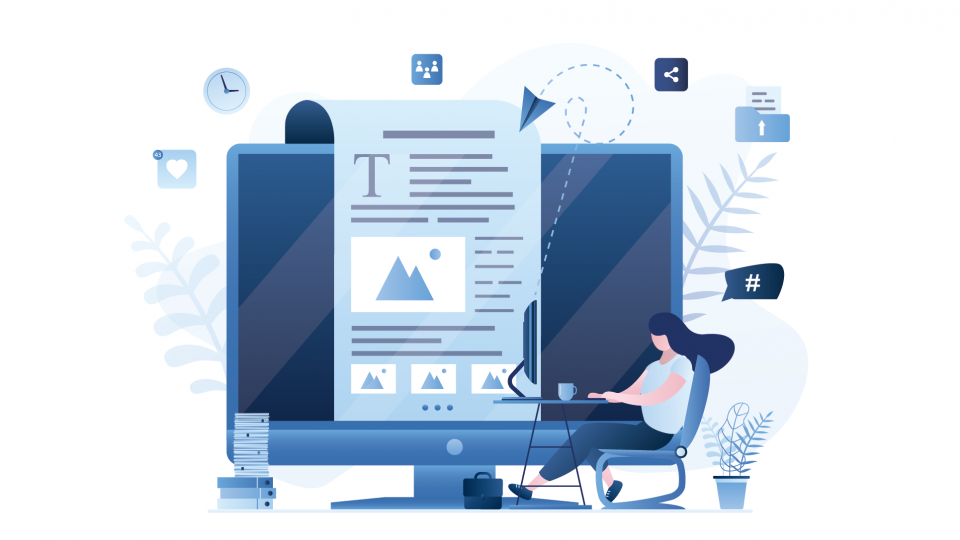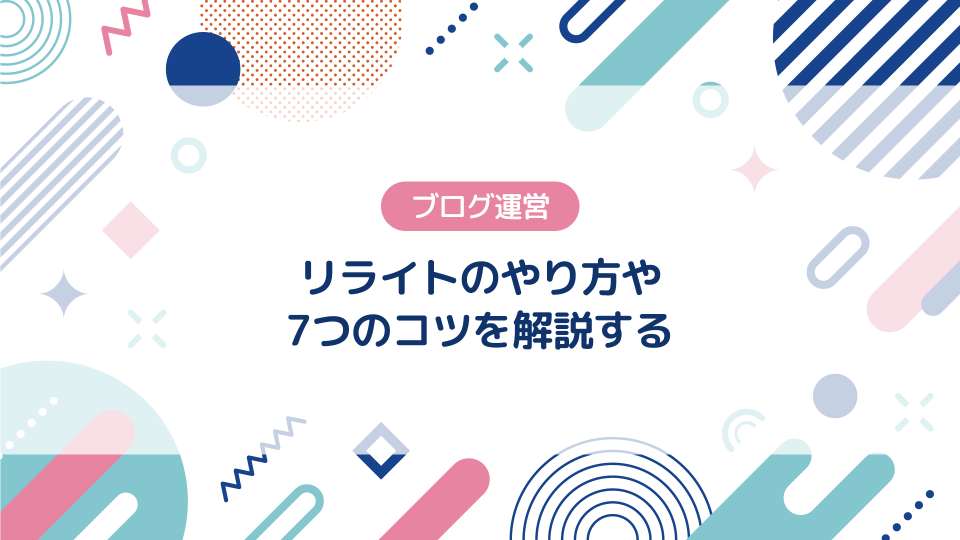ブログのキーワードの選び方を4ステップで徹底解説

上記の通り今回は、ブログ運営で役立つキーワードの選び方を詳しく解説してゆきます。
▼この記事はこんな方向け
- ビジネスや副業でブログを運営している
- 集客・収益で成果の出るブログの運営方法が知りたい
- ブログを始めたけどイマイチ伸び悩んでいる
今回はキーワードの選び方を4つのステップに分けて解説してゆきます。見出しごとに情報を整理していますので、気になる所からでも読み進められる内容です。
▼この記事を書いたひと
フリーランスみやしも(@miyashimo_blog)です。プログラミングやWebサイト制作に関するITの情報を幅広くお届けしていきます。
手順①:Googleサジェストを利用する

キーワード選定で初めに行うべきはGoogle検索におけるサジェストの利用です。ここではGoogleサジェストを使うべき理由や具体的な使い方を解説します。
Googleサジェストとは?
Googleサジェストとは、Google検索で入力したキーワードに対する検索候補を提示する仕組みです。サジェストは具体的に次のような形で、Google検索にキーワードを入力すれば表示できます。
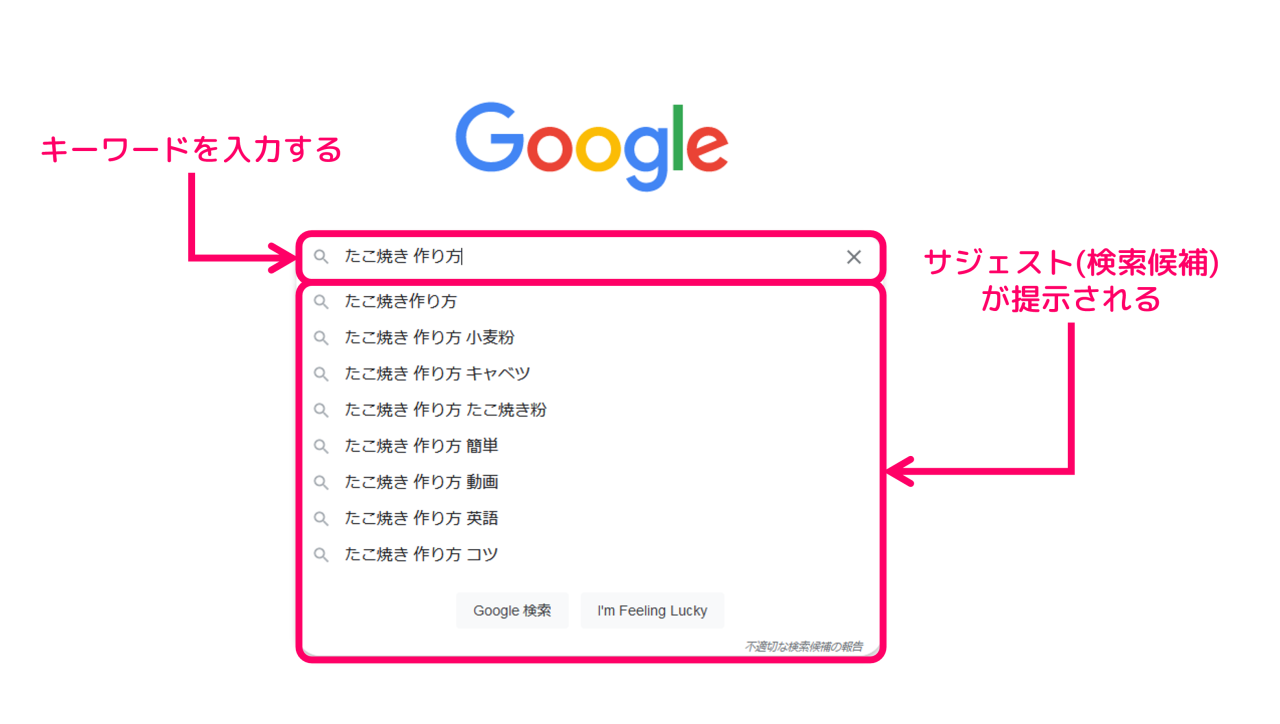
またサジェストに表示される内容は、いずれも他のユーザーが検索しているキーワードや過去に自分が検索したキーワードに基づいて、Googleによって整理されています。
Googleサジェストを使う理由
キーワード選びの最初のステップでサジェストを利用する理由は、サジェストから拾ったキーワードを記事のテーマにすることで、ユーザーの需要に応えるブログ記事が自然と作りやすくなるからです。
先程の通りサジェストにはGoogleのアルゴリズムによって、過去に検索されたキーワードが整理されて表示されています。
また、ブログでの成果を得るにはユーザーの需要に応える・もしくは問題解決に役立つといった目線による良質な記事作りが重要です。
このためGoogleサジェストからキーワードを探してゆくことで、ユーザーの需要に応える記事を作るアプローチを自然に取ることができるのです。裏を返せば需要がない(検索されない)キーワードでの記事作成、もしくはキーワードを意識しない記事作成は、集客に対する効果が薄いとも言えます。
キーワードとは自分で考えて決めるのではなく、あくまでも世の中の需要に合わせて決めることが大切です。キーワード選びにおけるサジェストの利用は、成果を上げるためのキーワード選定の第一歩だと言えます。
Googleサジェストの使い方
以上に解説したGoogleサジェストは、キーワード選びにおいては実際に次のような使い方ができます。
▼Googleサジェストの使い方
- インターネットの需要を確認する
- ブログ記事のテーマ(伝えたいこと)を考える
- キーワードの表現や切り口を考える
ブログ運営を始めたばかりの方は、上記のサジェストの使い方やキーワードと記事の関係についてまだまだイメージ出来ていない方も多いと思います。
このうえで実際のサジェストを見ながら『このキーワードで検索する人はどんな情報を求めているのか?』を考えゆきましょう。すると、アンサーとして書くべき記事の内容がイメージしやすくなります。あわせて、検索結果に出てくる記事を読んでみるのも効果的です。
キーワードを1つだけ選ぼう
Googleサジェストを使ったキーワード選びで最後にすることはキーワードを1つだけ選ぶことです。
ブログ運営では1つのキーワードに対して1つの記事を書くことの基本です。なので最初のステップで終わらせる事としては、サジェストから1つのキーワードを選択することです。
気になるキーワードが複数ある場合は、メモ帳などに控えておくのも良いと思います。
手順②:関連キーワードを調べる
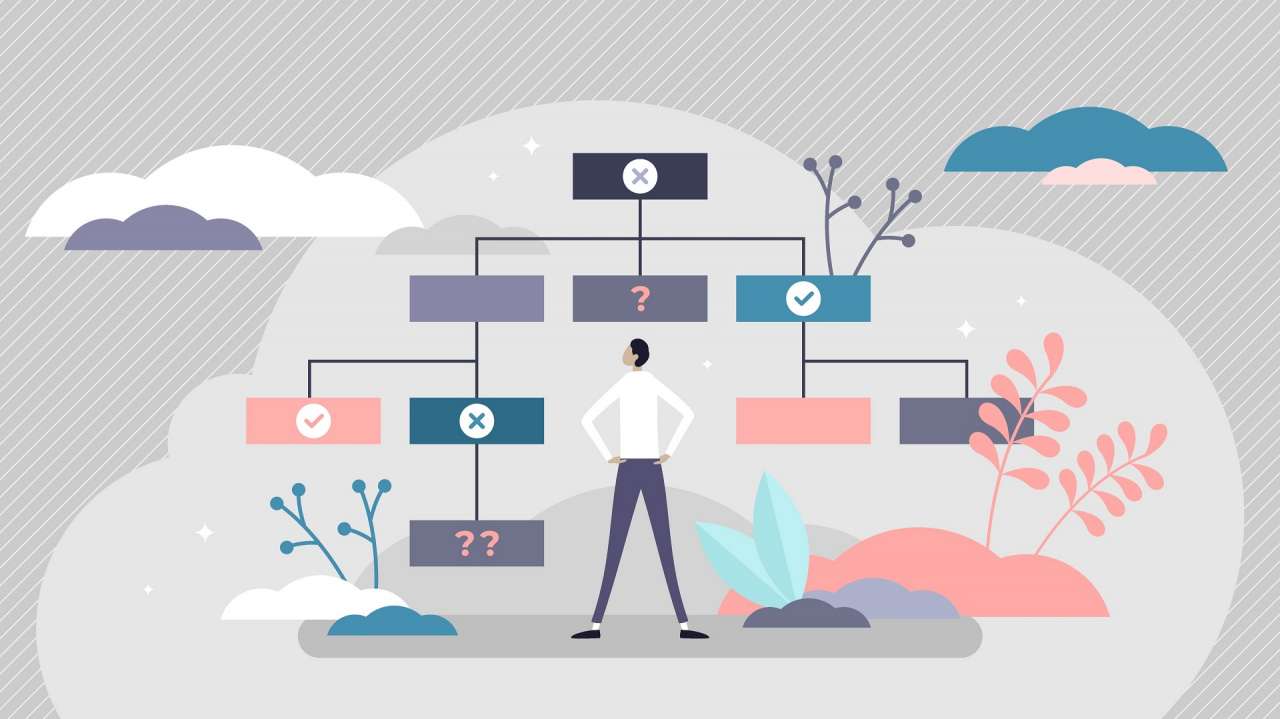
サジェストから1つのキーワードを選んだら、今度は関連キーワードの洗い出しを行います。
関連キーワードとは
関連キーワードとは、Googleで検索したキーワードに関連性の高いキーワードのことです。
例えば「たこ焼き 作り方」というキーワードで検索すると、検索結果の最下部には次の様な”他のキーワード”という項目が表示されます。ここで表示される内容のことを関連キーワードと呼びます。
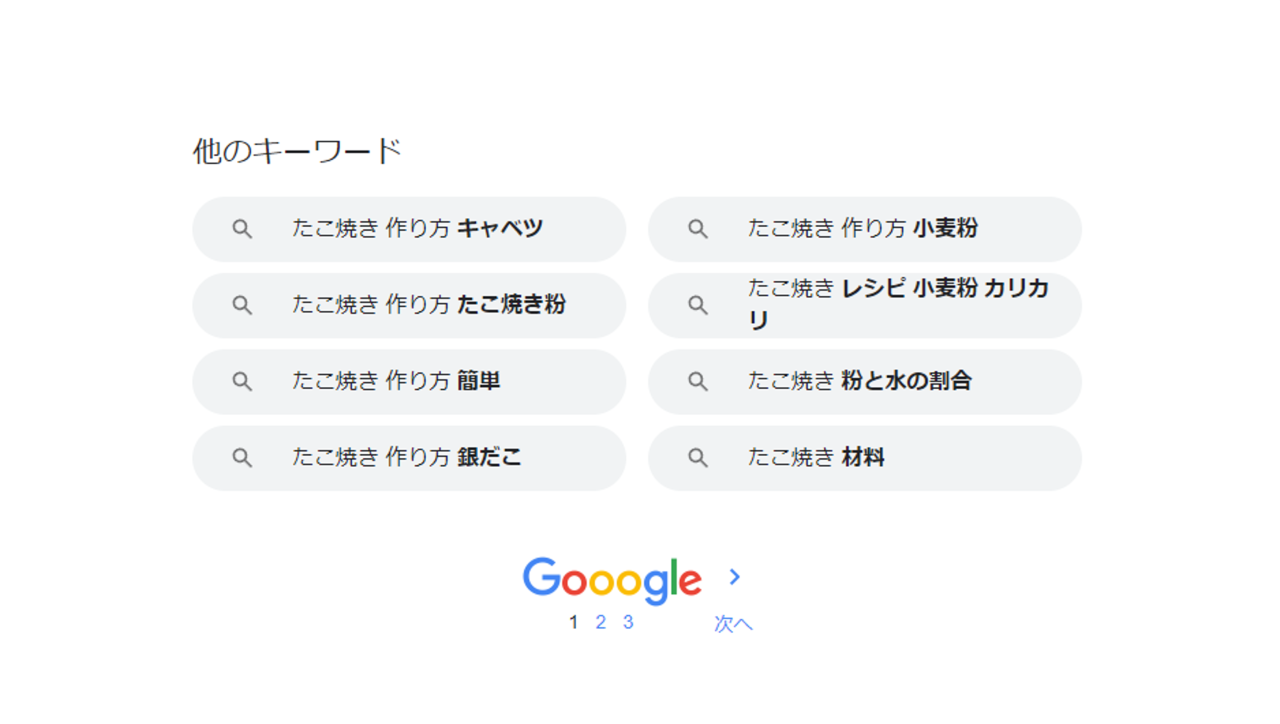
上記の関連キーワードの内容は他のユーザーが過去に検索した内容や関連する記事、トレンドなどの情報に基づいて、Googleのアルゴリズムによって自動的に表示されます。
ラッコキーワードを利用する
関連キーワードを表示させる方法は上記の通りですが、とはいえキーワードを調べる度にGoogle検索をしたり、キーワードを一つ一つ控えるのもなかなか大変な作業です。
そこでラッコキーワードというツールを利用すると、自分が選んだキーワードの関連キーワードを一度にまとめて抽出することができます。
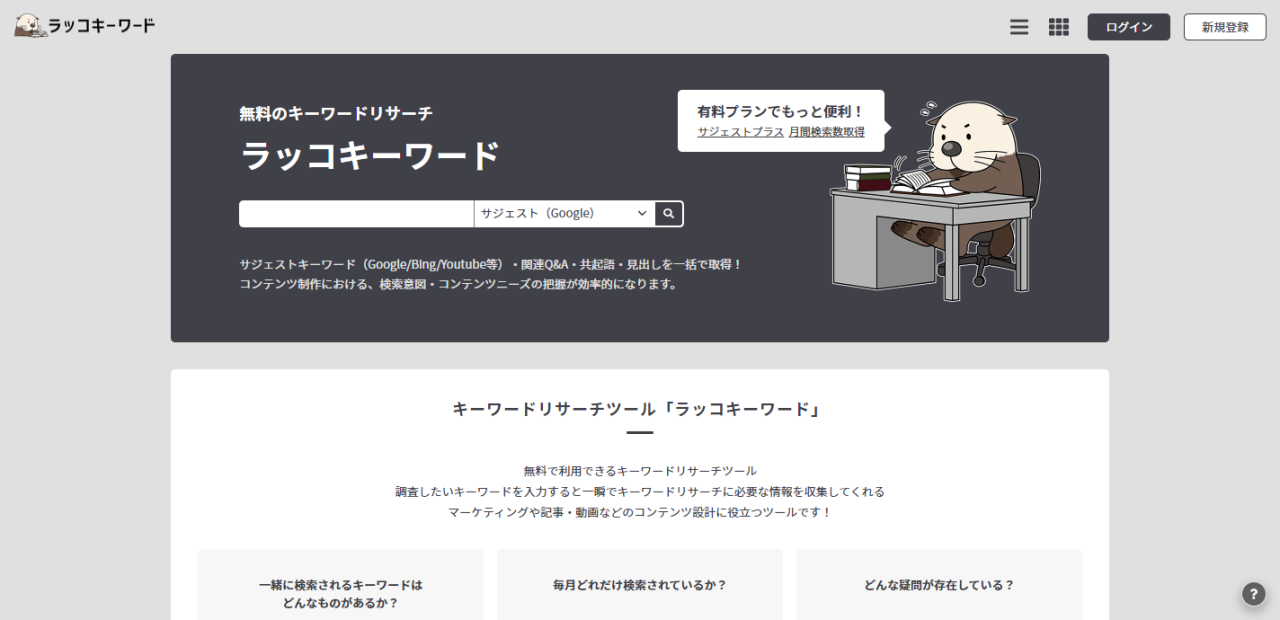
▼公式サイト
ラッコキーワードの使い方はかんたんで、基本的には自分が気になるキーワードで検索するだけで、入力したキーワードの関連キーワードをまとめて表示してくれます。
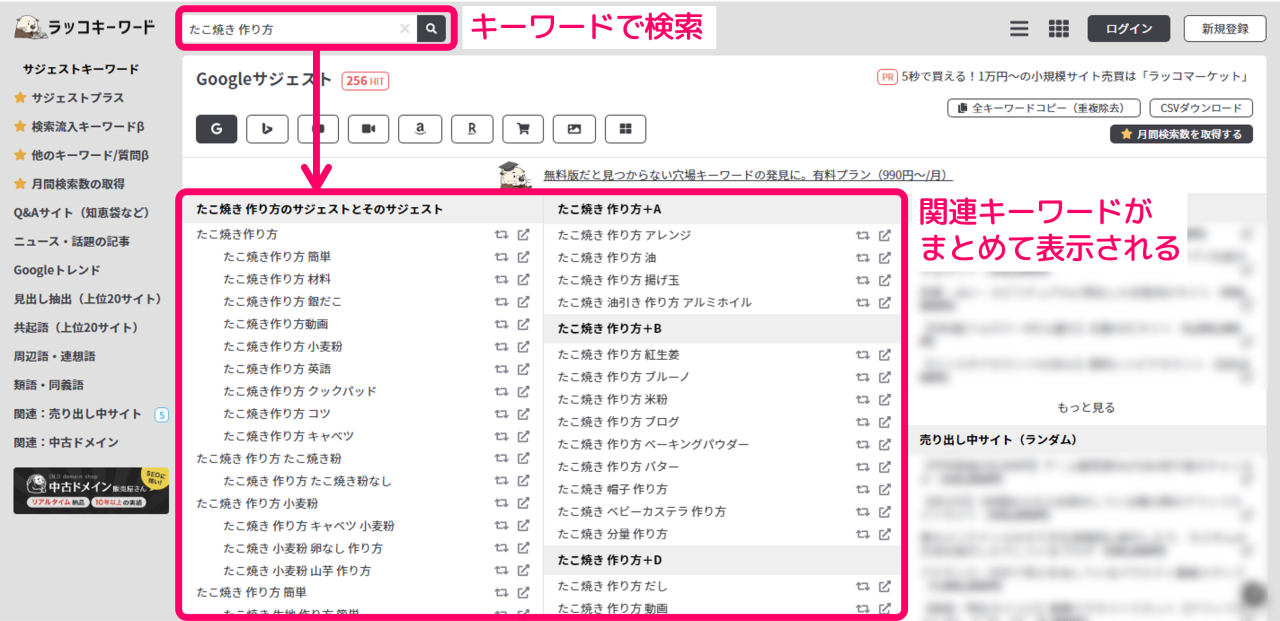
ラッコキーワードを使った関連キーワードの調査方法は以上です。
実際にキーワードを細かく見ていくと「こんなキーワードもあるのか」「このキーワードの方が書きやすそう」といった感じで、ブログ記事を書く上での新たな発見やヒントが多くあります。
抽出したキーワードの使い方
ラッコキーワードの検索結果に表示されたキーワードの一覧は、いずれも他のツールに移して利用することが出来ます。
例えばラッコキーワードの検索結果の画面にある「全キーワードコピー(重複除去)」のボタンを押すと、表示されたキーワードを重複除去した状態でクリップボードに保存できます。
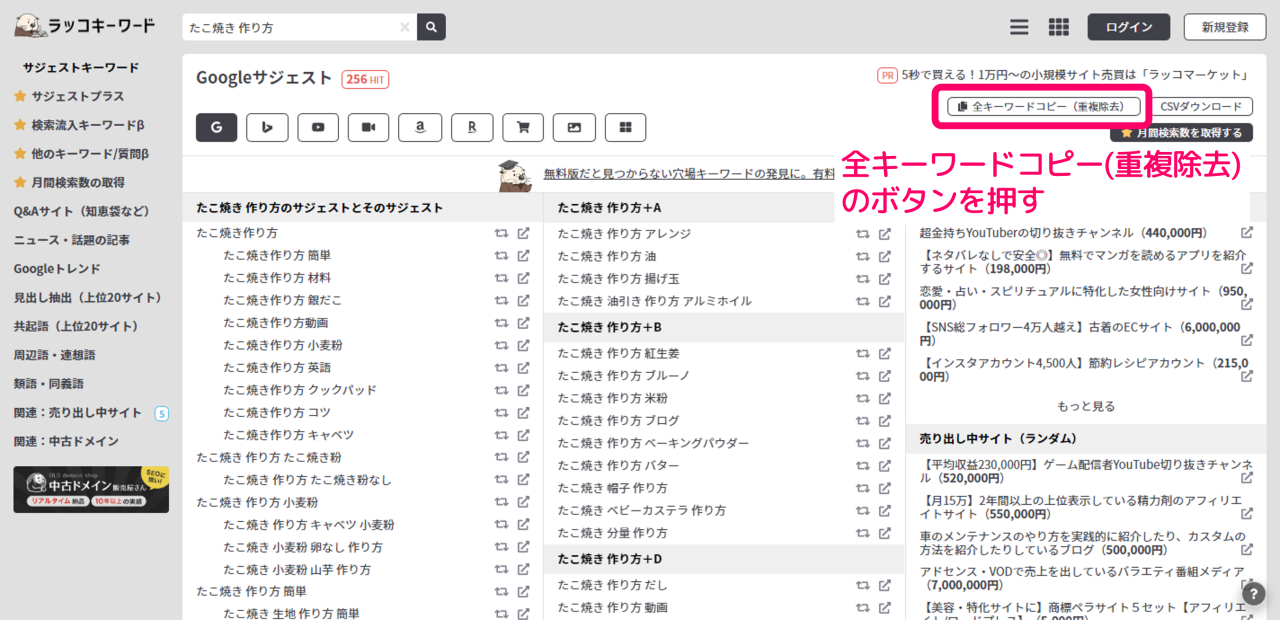
キーワードがコピーされた状態でメモ帳などのアプリに「貼り付け(ペースト)」操作をすると、抽出したキーワードの一覧を貼り付けできます。
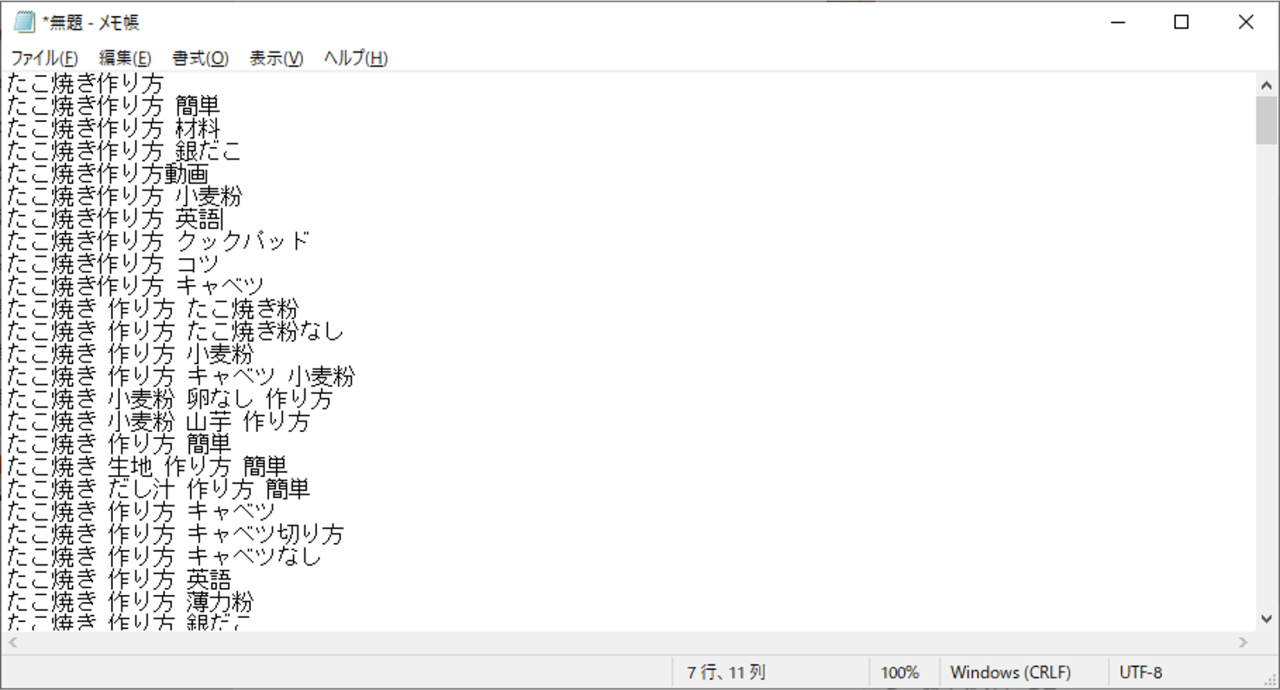
また同じ要領で作業をすれば「Googleスプレッドシート」や「Excel」などの表計算ソフトにも貼り付けできます。
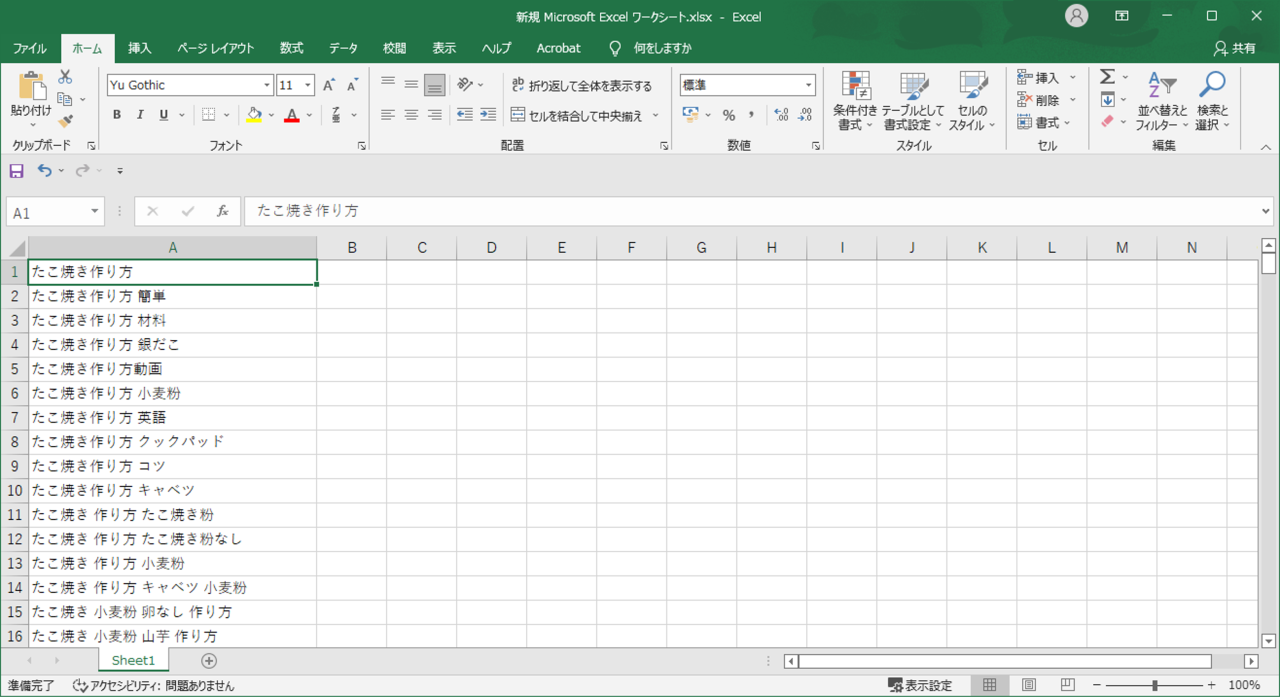
手順③:キーワードのデータを取得する

関連キーワードの洗い出しができたら、さらに続けて「キーワードにはどれくらい需要があるか?」という事が分かるデータを取得してゆきましょう。
キーワードに対して調査することは?
キーワードには人気があり、そのキーワードで書いている記事が多い、もしくは出されている広告が多いほど、検索上位に上げる(アクセス獲得)の難易度は高くなります。
このためにもキーワード選定では『キーワードにどれ位の需要があるか?』『同じキーワードを狙っている競合がどれ位いるか?』といった事をふまえて、現実的に狙えるキーワードを見極めることが大切になってゆきます。
このためにも必要なのが各キーワードにおける次のようなデータです。
▼キーワードのデータ
| ①ボリューム | そのキーワードが月にどれくらい検索されているのか。 |
|---|---|
| ②競合性 | そのキーワードに対する競合がどれくらいいるか。 |
検索ボリュームを確認する方法は?
キーワードの検索ボリュームの確認は、Google広告の『キーワードプランナー』を使って行うことができます。
キーワードプランナーとはGoogle広告が提供しているツールのひとつで、利用すればGoogle検索におけるキーワードの「月間検索数」や「競合性」といった情報が確認できます。キーワードプランナーは無料で利用することができますが「Google広告」に登録する必要があります。
▼公式サイト
キーワードプランナーは広告にお金をかける必要はなく【無料】から利用できます。
とはいえ無料でもブログのキーワード選びには十分利用できる精度です。ひとまずGoogle広告に登録して、キーワードプランナーが利用できる状態を整えておきましょう。
「キーワードプランナー」の使い方
キーワードプランナーでの作業は『検索のボリュームと予測のデータを確認する』のメニューから行います。
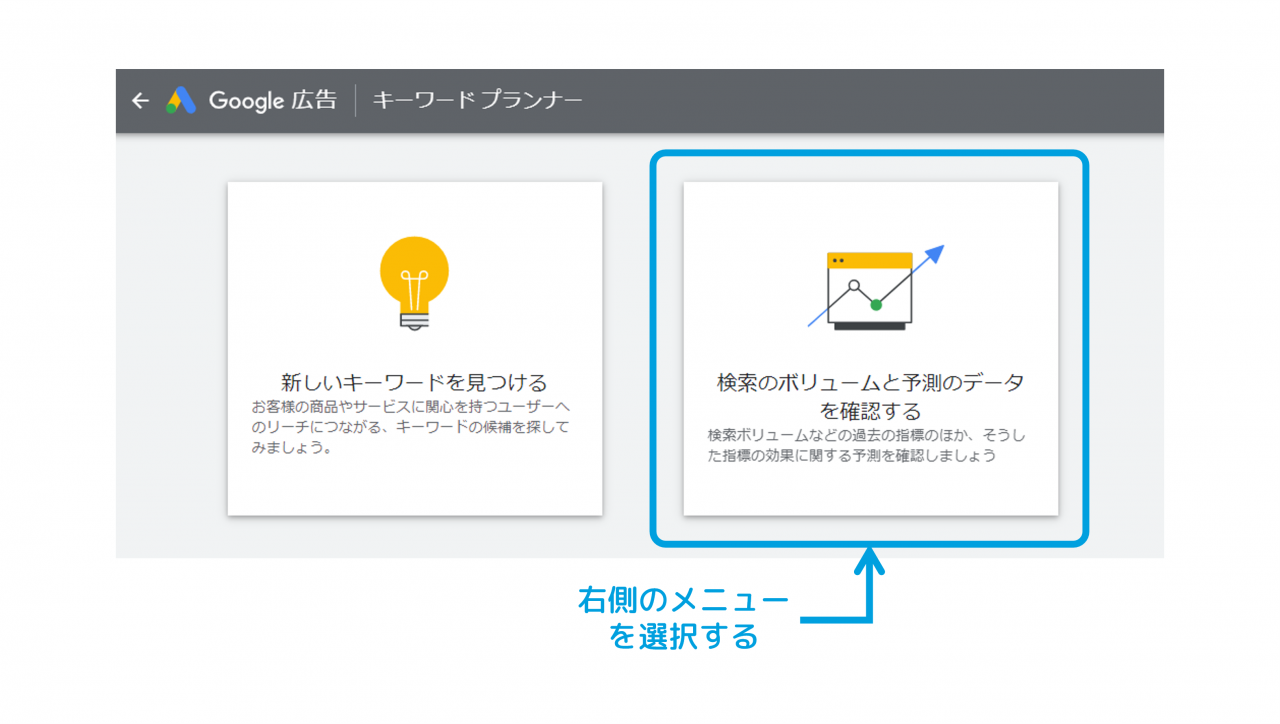
メニューを開いたら、入力欄にキーワード貼り付けます。
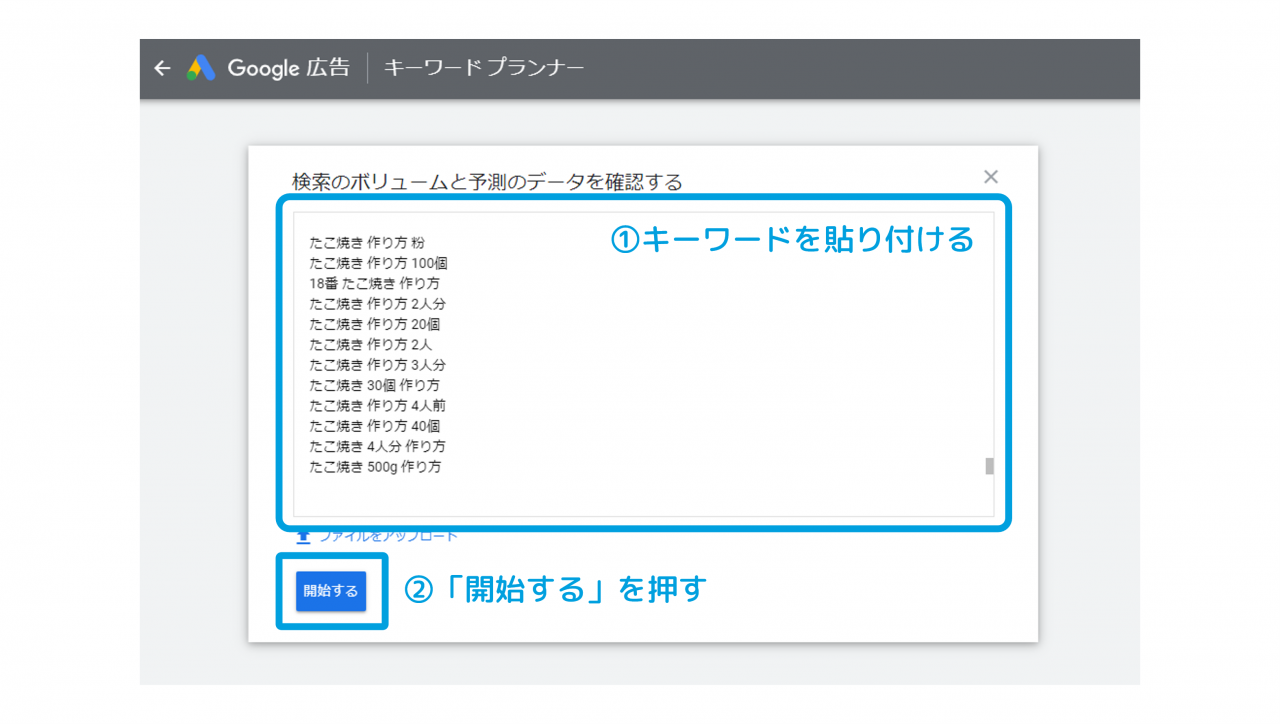
この時に貼り付けるべき内容は「ラッコキーワード」で洗い出した【全てのキーワード】です。
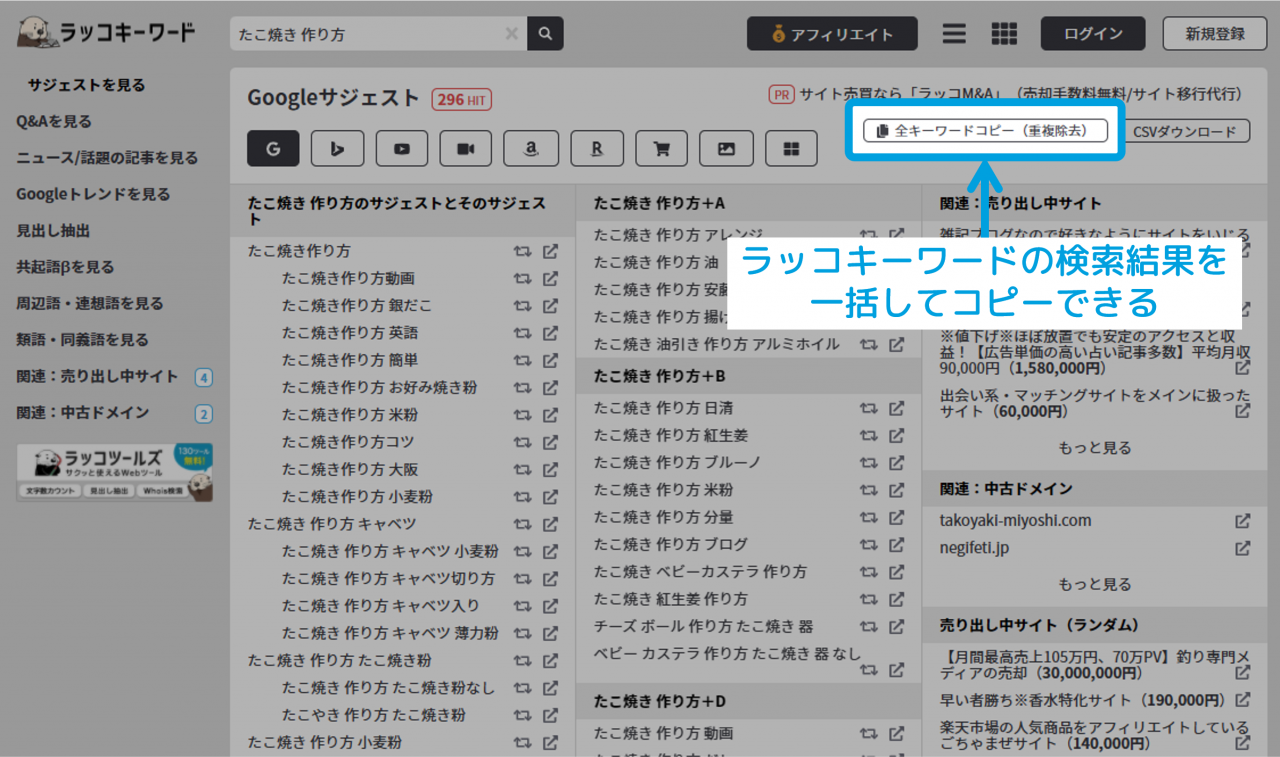
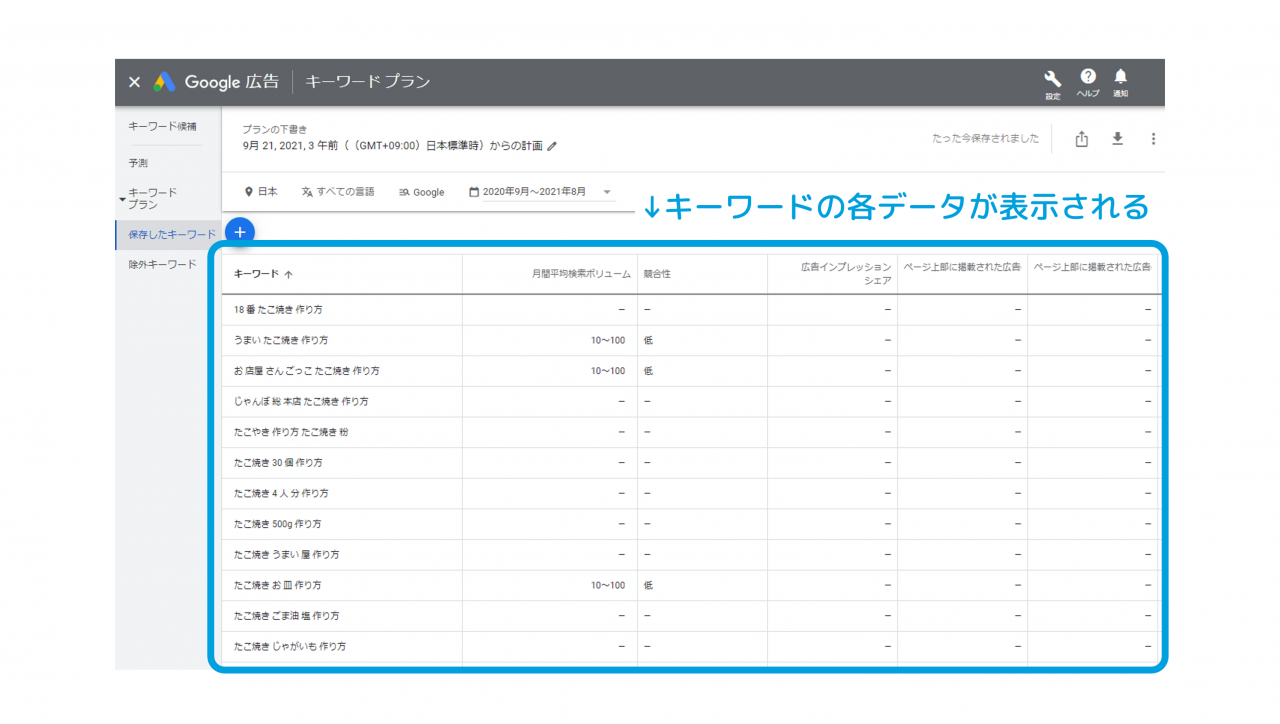
検索結果ではキーワードごとのデータが確認できます。いくつか項目がありますが、ここでは以下2つの情報だけを見ればOKです。
▼キーワードプランナーの情報
| ①月間平均検索ボリューム | そのキーワードが『一月の間にどれくらい検索されたか?』をあらわす指標。類似パターンも含めた、平均回数が表示されます。(※無料では数字の粒度が低くなっています) |
|---|---|
| ②競合性 |
対象キーワードの『競合がどれくらいいるか?』を表す指標。広告主の数などの情報にもとづいて、低・中・高の三段階で表現されます。データがなければ(-)が入ります。 |
ここで得たデータは、この後の作業で使うためにもあらかじめ「CSVファイル」で保存しておきます。CSVファイルの保存方法としては次のとおり。
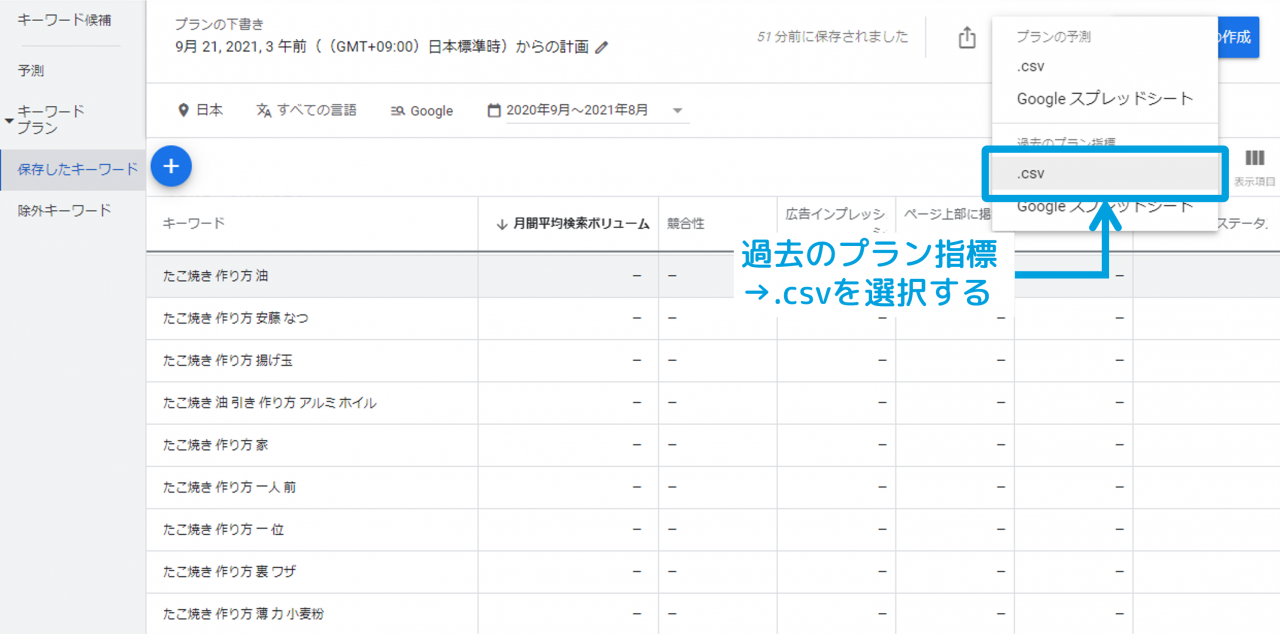
キーワードプランナーで行うこととしては以上になります。
手順④:キーワードを決定する

ここまでの作業を通して、キーワードの洗い出しと調査を行ってゆきました。最後に取得したデータを精査して、ブログ記事にするキーワードを決定しましょう。
キーワードの精査・決定には、絞り込みや並び替えといった整理が行いやすい「Googleスプレッドシート」を利用した方法がおススメです。
引き続き、Googleスプレッドシートを利用したキーワードの決定方法について解説してゆきます。
「Googleスプレッドシート」の使い方
作業するためにも、まずは「Googleスプレッドシート」を起動して、任意のシートを作成しましょう。
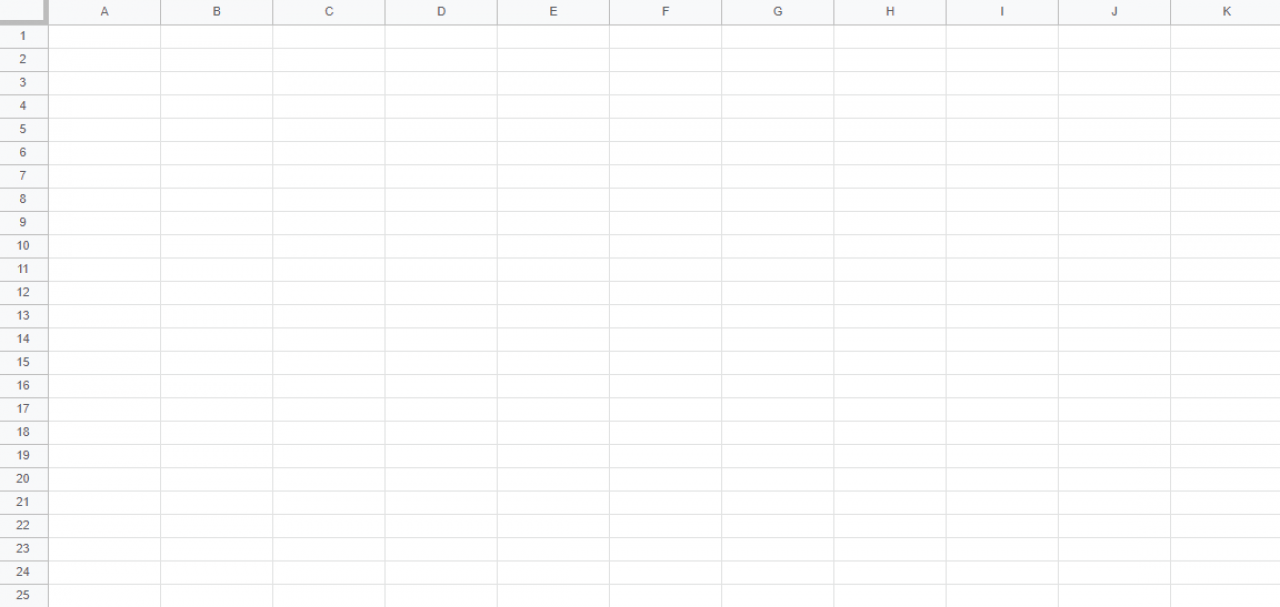
シートを作成したら、先ほどダウンロードしたCSVファイルの内容をまるごとコピペ
して貼り付けます。
CSVファイルの内容は、「メモ帳」などのテキストエディタで開いてから、全選択→コピーと操作すればできます。
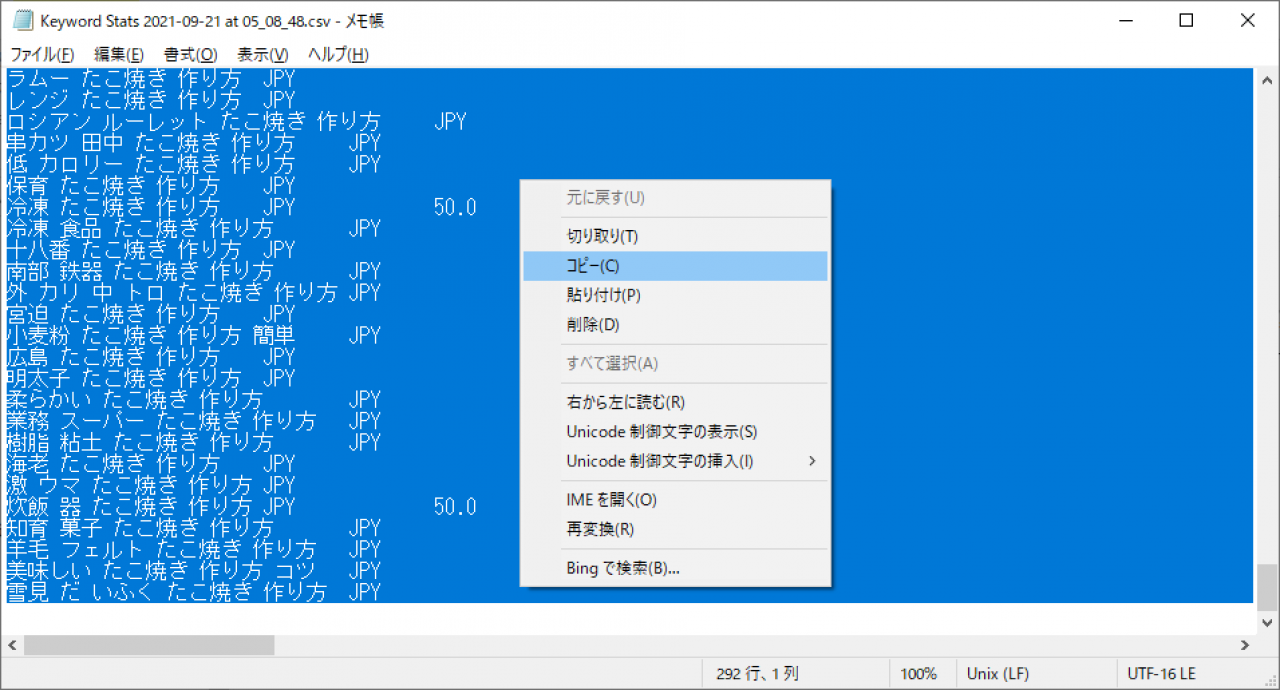
CSVファイルの内容をスプレッドシートに貼り付けると、次のような状態になります。
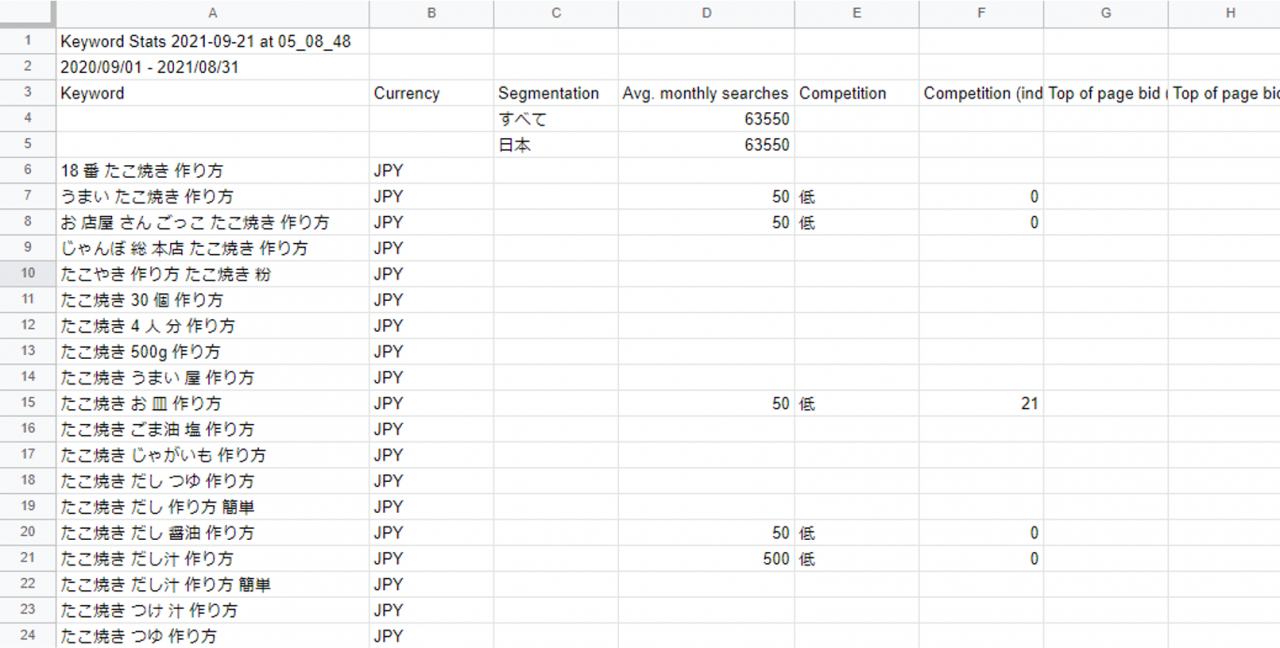
いくつか項目が並んでいるので『何をみればいいの?』という方もいると思いますが、ここでもキーワードプランナーと同様に『Avg. monthly searches(月間検索ボリューム)』と『Competition(競合性)』の2つだけを見ればOKです。
一例とはなりますが、今回は次のように表を整理してゆきました。(※CSVの貼り付けをしやすくするために、上記2つ以外の項目もあえて残しています)
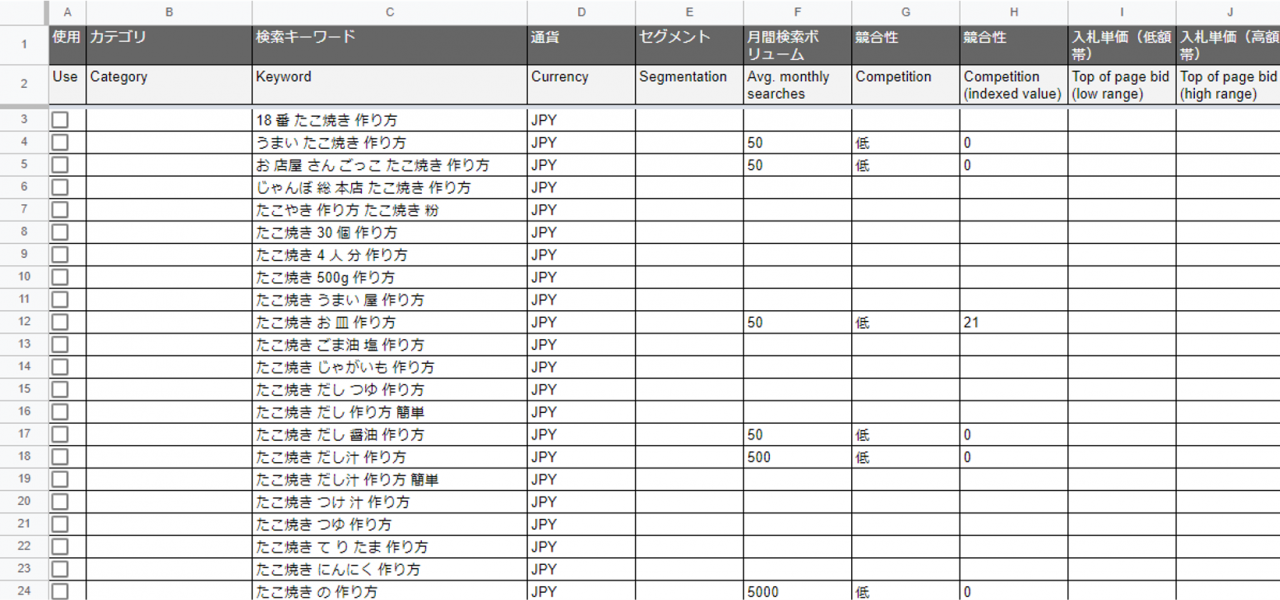
キーワードを選定する
スプレッドシートの準備ができたら、ここからはキーワードの選定を行います。キーワード選定時のポイントとしては以下の通りです。
▼キーワード選定のポイント
- 月間検索ボリューム【10~500】を目安にキーワード選定を行う
(※月間検索ボリューム【0】のキーワードは除外する) - 競合性が【高】のキーワードはなるべく避ける
(※検索結果に広告の並ぶキーワード) - 検索上位に企業サイトが並ぶキーワードは避ける
ここで重要なのは大きく、【ボリュームの大きいキーワードを避ける】こと、このうえで【競合の多いキーワードを避ける】ことの2つです。
このための条件が上記のポイントになっています。必ずしも条件を満たすことだけが有利という訳でもありませんが、計画的にブログ運用をするうえでは、ぜひ参考にして頂きたい情報です。
キーワードを決定する
Googleスプレッドシートである程度キーワードの絞り込みができたら、ブログ記事にするキーワードを決定します。
ですので最後にここで、1つのキーワードを決定してゆきましょう。
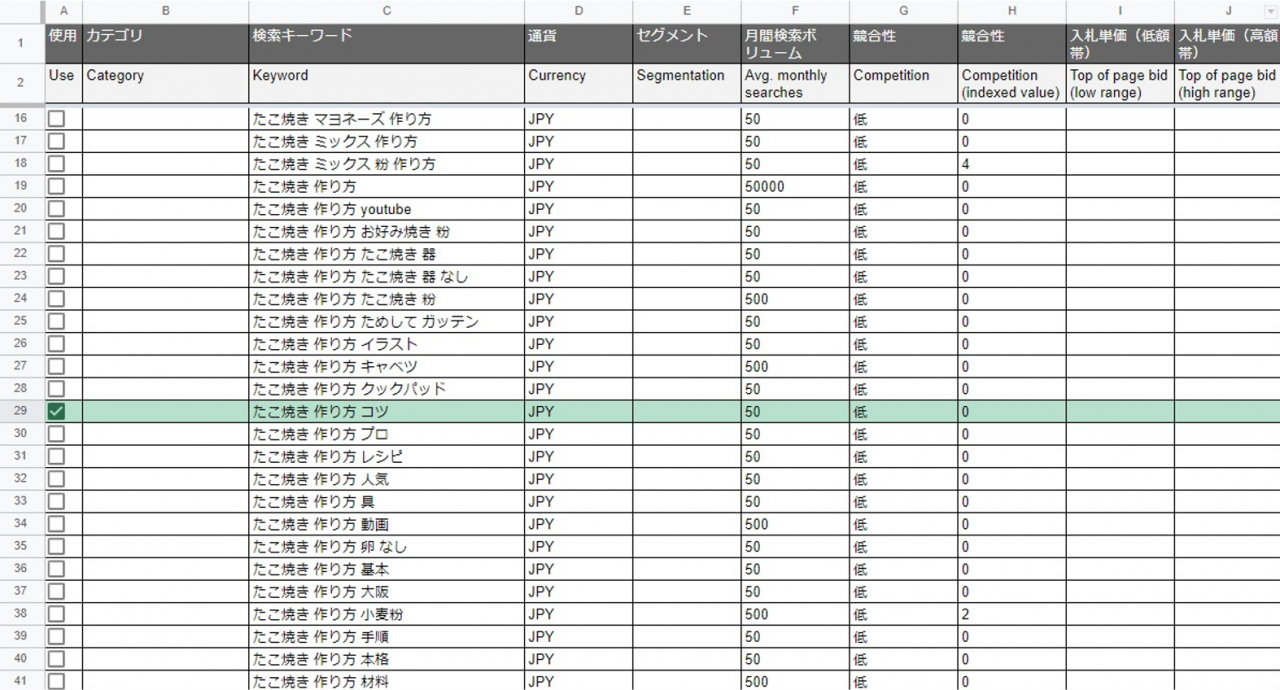
良質な記事を書くうえでは、そのキーワードで検索した人の需要を満たす内容を考えてゆくことが大切です。キーワード決定後のブログの書き方については、次の記事が参考になります。
この記事のまとめ
今回解説を行った①~④のステップが、キーワード選びをする際の基本ステップとなります。
はじめの内は時間がかかるとも思いますが、慣れればおよそ【5分】以内で完了できる作業です。素早く行うためにも、くり返して作業に慣れてゆくことが大切です。
このほか当ブログではブログ運営で役立つ情報を多数掲載しています。あわせてご活用くださいませ。
▼関連記事を探す